Thanh kích thước tiêu đề trên Windows 10, nơi hiển thị các thông tin, chức năng của phần mềm, hay thư mục bạn đang vào. Bạn có biết rằng mình hoàn toàn có thể đổi kích thước thanh tiêu đề trên Windows 10 hay không? Tất nhiên điều Taimienphi.vn muốn nói đến là kích thước thanh tiêu đề trên Windows 10, theo dõi bài viết dưới đây để biết thêm về một thủ thuật thú vị nữa nhé.
Trên Windows 10 iso có rất nhiều tính năng ẩn đi và không muốn cho người dùng động đến nó. Nhưng nhờ sự khám phá của người sử dụng thì không một tính năng nào mà không thể biết đến trên Windows 10 ISO, bao gồm cả việc đổi kích thước thanh tiêu đề trên Windows 10 như bài viết này vậy.

Một lưu ý nữa Taimienphi.vn muốn bạn biết trước khi làm thủ thuật này, có thể việc đổi kích thước thanh tiêu đề trên Windows 10 này khiến cho thanh tiêu đề của bạn đẹp hơn hoặc trông xấu hơn nhưng bạn đừng lo lắng vì hoàn toàn có thể khôi phục lại nó như trước mà không cần phải reset Windows 10 về trạng thái ban đầu. Thêm một điều nữa là thủ thuật này tuy có truy cập vào hệ thống nhưng lại không hề ảnh hưởng đến hệ thống của Windows 10, vì thế bạn chỉ cần làm theo hướng dẫn dưới đây mà không cần sử dụng cách reset Windows 10 về trạng thái ban đầu.
Hướng dẫn đổi kích thước thanh tiêu đề trên Windows 10
Bước 1: Để đổi kích thước thanh tiêu đề trên Windows 10 đầu tiên bạn cần nhấn tổ hợp phím Windows + R sau đó gõ "regedit " và truy cập vào Registry Editor .
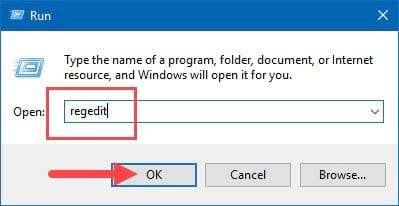
Bước 2: Sẽ có một yêu cầu từ Registry Editor xác nhận việc truy cập này, bạn xác nhận bằng cách bấm vào Yes nhé.

Bước 3: Trong Registry Editor bạn truy cập đến đường dẫn sau: "HKEY_CURRENT_USER > Control Panel > Desktop > WindowMetrics " và trong mục WindowsMetrics bạn chỉ cần chú ý đến file CaptionHeight , đây chính là file giúp chúng ta đổi kích thước thanh tiêu đề trên Windows 10.

Bước 4: Giá trị hiện tại của CaptionHeight là -330 , bạn có thể tuy chỉnh trong khoảng -120 đến -1500 với -120 là bé nhất còn -1500 là to nhất. Trước tiên hãy thử thay đổi kích thước về -120 nhé.

Sau đó phải thoát khỏi máy tính hoặc khởi động lại ,bạn sẽ thấy đổi kích thước thanh tiêu đề trên Windows 10 khi ở mức bé nhất là như thế nào.

Bước 5: Lặp lại các bước trên nhưng lần này ở giá trị -1500 to nhất, liệu thanh tiêu đề sẽ co cỡ nào?

Kết quả bạn có thể nhận thấy rõ ràng hơn so với giá trị bé nhất, việc đổi kích thước thanh tiêu đề trên Windows 10 đã làm thanh này xấu hơn rất nhiều lần.

Và sau khi làm thủ thuật trên bạn đừng quên đổi kích thước ban đầu của thanh tiêu đề về -330, trừ khi bạn muốn có một kích thước khác có thể thay vao thoải mái. Việc này bạn hoàn toàn có thể chủ động tiến hành được rồi.
Trên đây là một thủ thuật nhỏ nhưng vô cùng thú vị khi bạn có thể thay đổi kích thước thanh tiêu đề trên Windows 10 mà không lo sợ việc này sẽ làm hỏng hệ thống của Windows 10.
https://thuthuat.taimienphi.vn/thay-doi-kich-co-thanh-tieu-de-tren-windows-10-22782n.aspx
Còn một vấn đè nữa tồn đọng trên Windows 10 chính ;à việc nút Numlock được để chế độ mặc định trên Windows 10 là tắt thay bì bật trên Windows 10. Đây là một trong những vấn đề trái ngược của Windows 10 khi lý giải của Microsoft cho rằng họ muốn tiết kiệm pin cho hệ điều hành này. Nhưng thực tế tiết kiệm thì không được bao nhiêu lại đem lại sự phiền nhiều cho người dùng mỗi khi mở máy phải kích hoạt Numlock trở lại. Nếu bạn đang gặp vấn đề tương tự này trên Windows 10 thì hãy tham khảo thêm thủ thuật cách bật Numlock Windows 10 mỗi khi khởi động máy tính để có thể loại bỏ sự phiền toái này nhé.